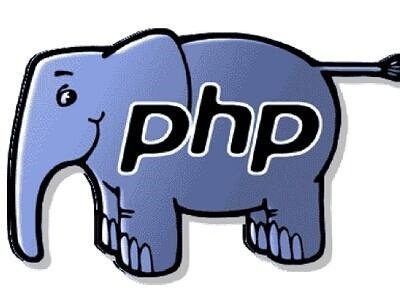 不见了怎么找出来"/>
不见了怎么找出来"/>
文件夹不见了怎么找出来
我们都习惯在电脑桌面上创建各类文件夹,用于平时保存下来的文件。但工作中会遇到各种意外情况,比如说操作失误而删除了一个重要文件夹,或者是清理时,多个文件夹中未能及时发现重要文件而删除了。等到需要时却发现文件夹不见了,该怎么找出来呢?对于这种情况,小编整理了一些文件恢复的方法,希望能够帮助到大家!
一、文件夹被隐藏
当我们出现操作,桌面文件和文件夹可能会被标记为隐藏,因此你见不到他们。你可以尝试恢复隐藏文件修复桌面上丢失的文件夹。
首先点击桌面上的“此电脑”图标,然后单击顶部任务栏中的“查看”选项卡。进入选项界面,在弹出窗口中点击“查看”选项卡,然后选择文件和文件夹,检查“显示隐藏的文件、文件夹和驱动器”。
二、回收站恢复
当我们发现文件夹不见了,们可以在回收站里查看桌面上是否有我们误删的文件。如果有文件,我们只需要恢复它们。
首先打开桌面上的回收站,然后单击“查看”里面点击“排序方式”,您可以按日期删除、大小、修改日期等去找文件。找到要恢复的文件夹,右键“还原”,即可。
同时如果们刚刚删除了电脑上的文件夹,没有在电脑上做任何下一步动作,们可以按它“Ctrl+Z”撤消删除,以便恢复已删除的文件夹。
三、软件恢复
如果我们的文件夹没有被隐藏,可能是误删造成的,还无法从回收站找回。在没有备份的情况下,我们可以借助专业的数据恢复软件进行恢复。但要注意不要先将数据写入丢失的文件夹,以免数据被覆盖。
步骤一:选择专业的数据恢复软件,这里选择失易得数据恢复软件,它是支持恢复电脑上删除的数据,回收站清空的文件,硬盘格式化的数据,u盘存储卡数据等,支持恢复的种类也很多,比如图片,文档,视频,音频等。只需要安装软件到电脑上,要避开安装到误删除文件的磁盘,避免将数据覆盖。
步骤二:运行软件,选择文件的磁盘,也就是被清理的文件所在的那个磁盘上。
步骤三:可以选择“误删除扫描”进行恢复或者是“深度扫描”功能进入。
步骤四:选择要恢复的文件类型。您可以选择所有文件类型,也可以单选。点击“扫描”。
步骤五:扫描的时候等待片刻,等待扫描结束后,在页面上可以看到扫描到的电脑数据,通过预览找到自己要的文件进行预览,确认是自己要的文件后,点击恢复按钮,就可以将删除的文件恢复到电脑上。
文件夹不见了怎么找出来?相信通过以上方法,就能把文件夹找回来。希望这个分享能够对大家有一定的帮助。
更多推荐
文件夹不见了怎么找出来












发布评论